关于路由器打不开的三种解决方法
路由器上不了网的原因

路由器上不了网的原因随着互联网的普及,人们对于上网的需求越来越大。
而路由器作为连接互联网的核心设备之一,如果不能正常工作,就会导致无法上网的问题。
本文将介绍一些常见的路由器上不了网的原因,并提供相应的解决方案。
一、硬件问题1. 确保电源连接正常:检查路由器的电源线是否插紧,电源开关是否打开。
如果电源线接触不良或电源故障,都会导致路由器无法正常工作。
解决方法是重新插拔电源线,或更换电源适配器。
2. 检查网络线连接:确保网络线连接到路由器的WAN口或LAN口上,插头插紧。
若连接松动或线缆损坏,都会影响到路由器的正常使用。
可尝试更换网络线,或重新插拔连接。
二、网络设置问题1. 检查网络配置:登录路由器的管理界面,检查网络配置是否正确。
确认WAN设置是否选择了正确的接入方式,如:动态IP、静态IP等。
如果设置不正确,路由器无法与互联网通信。
可根据运营商提供的网络配置信息进行修改。
2. 确认DHCP功能:检查路由器的DHCP服务是否开启。
如果未开启,局域网内的设备无法获得有效的IP地址,导致无法上网。
可以在管理界面中开启DHCP服务,或手动为设备分配IP地址。
三、信号干扰问题1. 路由器位置选择:确定路由器放置的位置是否合适。
如果路由器距离电磁干扰源(如电视、冰箱)过近,会造成信号干扰,导致无法正常上网。
建议将路由器放置在较高且开阔的位置,避免与其他设备过于接近。
2. 信号频道选择:在路由器管理界面中,可以更改无线信号的频道。
如果周围有其他无线设备使用相同的频道,会导致信号干扰,影响上网速度和稳定性。
可尝试更换不同的频道,选择一个较空闲的频段。
四、路由器软件问题1. 路由器固件升级:检查路由器是否有最新的固件版本。
有时,固件存在Bug或兼容性问题,会导致路由器无法正常工作。
可在官方网站上下载最新的固件,按照说明进行升级。
2. 重启路由器:有时路由器长时间运行后,缓存和临时文件会导致一些问题。
通过重启路由器可以清除这些问题,恢复正常上网。
华硕路由器地址打不开

华硕路由器地址打不开一、检查华硕路由器连接华硕路由器上的WAN接口(Internet接口),需要用网线连接到猫上的网口(LAN口)。
电脑需要用网线,连接到华硕路由器1、2、3、4接口中任意一个。
正确连接华硕路由器注意问题:WAN接口(Internet接口)上方/下方,有一个Internet的小图标,注意在自己的华硕路由器上查看。
另外WAN接口(Internet接口)颜色,与1、2、3、4号接口的颜色不一样,大家也可以通过颜色来进行区分。
二、检查电脑IP地址设置用电脑设置华硕路由器,或者电脑连接华硕路由器上网时,电脑本地连接(以太网)中的IP地址,需要设置成自动获得(动态IP),如下图所示。
电脑IP地址需要设置为自动获得三、检查登录地址是否正确?华硕(ASUS)路由器的登录地址有2种:192.168.1.1 和 ;所以,需要先确定下你自己这台华硕路由器的登录地址到底是多少?可以在该路由器底部铭牌中查看到相关信息。
检查华硕路由器的IP地址四、华硕路由器IP地址被修改了192.168.1.1是华硕路由器的默认登录地址(IP地址),但是这个这个登录地址是可以修改成其它地址的,例如可以修改为:192.168.2.1、192.168.3.1等等。
如果这台华硕路由器的登录地址已经被修改了,那么在使用原来默认的192.168.1.1登录,肯定是打不开登录地址了。
所以,当你完成了前面3个步骤信息后,仍然打不开这台华硕路由器的192.168.1.1登录地址;就应该检查下该路由器的默认登录地址是否被修改了。
电脑用网线连接到华硕路由器1、2、3、4号口后,我们可以通过查看电脑上获取的IP地址,来判断路由器的管理地址是否被修改了?以及找到修改后的管理地址。
查看华硕路由器IP地址有没有被修改上图中,“IPv4 默认网关”选项后面的IP地址:192.168.3.1,就是这台华硕路由器的真正登录地址了;此时,需要在浏览器中输入:192.168.3.1,才能打开华硕路由器的登录页面。
路由器无法正常连接网络的解决方法

路由器无法正常连接网络的解决方法现代生活中,互联网已成为人们生活和工作中不可或缺的一部分。
然而,有时我们可能会遇到路由器无法正常连接网络的问题,这给我们的日常使用带来了困扰。
本文将为大家介绍一些常见的解决方法,帮助您快速排除路由器连接问题。
一、检查物理连接首先,我们需要确保路由器的物理连接正常。
请检查以下几点:1. 确保路由器的电源线正确插入电源插座,并确认电源插座正常工作。
2. 检查路由器与电脑之间的网线连接是否牢固,确保网线两端都插紧。
3. 如果您使用的是无线连接,确保路由器的天线正常连接,并且距离电脑或其他设备的距离不超过信号范围。
二、重启路由器和设备如果物理连接正常,但仍无法连接网络,您可以尝试重启路由器和设备。
具体操作如下:1. 关闭路由器的电源,等待约30秒钟后再重新插上电源,等待路由器重新启动。
2. 同时关闭所有需要连接网络的设备,包括电脑、手机、平板等。
等待约30秒钟后,依次打开这些设备。
三、检查IP地址和DNS设置如果重启路由器和设备后仍无法连接网络,您可以检查IP地址和DNS设置是否正确。
以下是具体步骤:1. 在电脑上点击开始菜单,选择“控制面板”,然后点击“网络和Internet”,再点击“网络和共享中心”。
2. 在左侧导航栏中,选择“更改适配器设置”。
3. 右键点击您正在使用的网络连接,选择“属性”。
4. 在弹出的窗口中,双击“Internet协议版本4(TCP/IPv4)”。
5. 在弹出的窗口中,确保“自动获取IP地址”和“自动获取DNS服务器地址”选项被选中。
6. 如果这些选项已经被选中,您可以尝试手动设置IP地址和DNS服务器地址。
您可以咨询您的网络服务提供商获取正确的设置信息。
四、更新路由器固件路由器固件是控制路由器运行的软件。
有时,旧的固件版本可能会导致连接问题。
您可以尝试更新路由器固件来解决问题。
以下是具体步骤:1. 打开您的浏览器,输入路由器的IP地址,按下回车键。
192.168.1.1路由器无法打开的原因及解决方法

192.168.1.1路由器无法打开的原因及解决方法打不开192.168.1.1的原因有很多种,每种情况的解决方案也是不一样的。
下面我们逐一分析输入192.168.1.1进不去路由主页的原因,并给出解决方法。
1、先搞明白192.168.1.1是什么IP10.0.0.0-10.255.255.255(A类)、172.16.0.0-172.31.255.255(B类)、192.168.0.0-192.168.255.255(C类)都是内网保留地址。
因此ip192.168.1.1即是1个内网保留地址,也是多数品牌路由器设置页面的默认地址(有的ip是192.168.0.1,还有其他的地址,但基本都是路由器192.168.*.*这样的地址)。
点击查看:什么是IP,什么是内网IANA保留地址。
下面来看看哪些会导致路由器管理页面无法打开:2、检查是否输入错误导致打不开不少网友在浏览器地址栏中输错了地址,结果进不去路由器,输入下面这些错误地址都无法进入路由器:www.192.168.1.1http192.168.1.1192.168.1.0192.168.11http//192.168.1.1http\\192.168.1.1//192.168.1.1http:192.168.1.1192.168.1..1192.168.1.1.1http192.168.1.1http.192.168.1.1http192.168.1.11www192.168.1.1http;//192.168.1.1(应该用冒号:而不是分号;)192.168.1.1(ip地址中不能出现空格)192.168.1.1.(ip地址最后不能有点号.)192。
168。
1。
1(ip地址应该用半角英文点号“.”,不能用中文句号。
或全角点号·)http.//192.168.1.1(http.//应该写成http://,用冒号:而不是点号.正确的访问方法是输入:http://192.168.1.1或http://192.168.0.1(http可以省略,即直接输入192.168.1.1或输入192.168.0.1即可)。
常见路由器故障排除方法大全
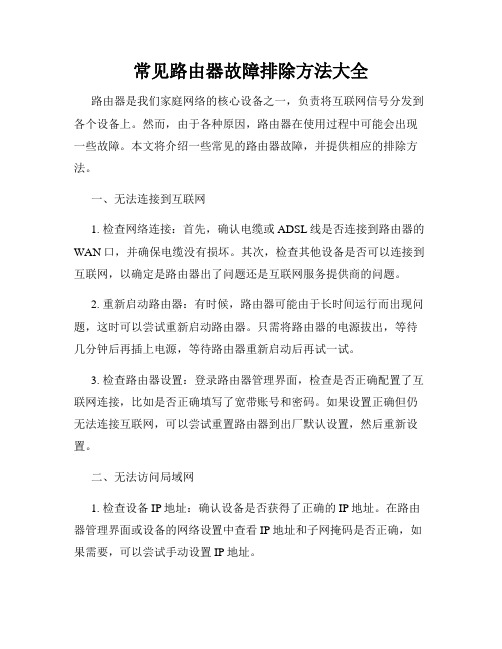
常见路由器故障排除方法大全路由器是我们家庭网络的核心设备之一,负责将互联网信号分发到各个设备上。
然而,由于各种原因,路由器在使用过程中可能会出现一些故障。
本文将介绍一些常见的路由器故障,并提供相应的排除方法。
一、无法连接到互联网1. 检查网络连接:首先,确认电缆或ADSL线是否连接到路由器的WAN口,并确保电缆没有损坏。
其次,检查其他设备是否可以连接到互联网,以确定是路由器出了问题还是互联网服务提供商的问题。
2. 重新启动路由器:有时候,路由器可能由于长时间运行而出现问题,这时可以尝试重新启动路由器。
只需将路由器的电源拔出,等待几分钟后再插上电源,等待路由器重新启动后再试一试。
3. 检查路由器设置:登录路由器管理界面,检查是否正确配置了互联网连接,比如是否正确填写了宽带账号和密码。
如果设置正确但仍无法连接互联网,可以尝试重置路由器到出厂默认设置,然后重新设置。
二、无法访问局域网1. 检查设备IP地址:确认设备是否获得了正确的IP地址。
在路由器管理界面或设备的网络设置中查看IP地址和子网掩码是否正确,如果需要,可以尝试手动设置IP地址。
2. 检查局域网设置:在路由器管理界面中,检查是否启用了DHCP 服务器功能,确保局域网中的设备能够自动获取IP地址和其他网络配置信息。
3. 重启设备:有时,网络设备可能由于运行时间过长而出现问题,可以尝试重新启动设备。
只需将设备的电源拔出,等待几秒钟后再插上电源,等待设备重新启动后再试一试。
三、无线信号弱或不稳定1. 路由器位置调整:路由器应该尽量放在离使用设备较近的位置,并避免与其他电子设备(如微波炉、电视等)放置在一起,以减少信号干扰。
2. 更改信道:如果附近有其他无线网络,可能会导致干扰,可以尝试在路由器管理界面中更改信道,以寻找更好的信号质量。
3. 更新固件:定期检查路由器厂商的官方网站,下载并安装最新的固件更新,以修复已知的问题和提升无线信号的稳定性和性能。
无线路由器打不开怎么办

无线路由器打不开怎么办现在许多家庭都有多个无线终端,笔记本,手机,平板等,为了上网的需求,就需要购置无线路由器,那么你知道无线路由器打不开怎么办吗?下面是店铺整理的一些关于无线路由器打不开的相关资料,供你参考。
无线路由器打不开的解决方法:一、正确设置电脑IP1、右击“网上邻居”——>点击“属性”2、右击“本地连接”——>点击“属性”3、选择“Internet协议(TCP/IP)”—>点击“属性”或者双击3、选择“自动获得IP地址”和“自动获得DNS服务器地址”——>点击“确定”。
二、正确安装无线路由器1、电话线上网:需要准备2根较短的网线,一根网线用来连接无线路由器的WAN接口与ADSL Modem (猫);另一根网线用来连接无线路由器上的任意一个LAN (1/2/3/4)接口与计算机。
2、光钎上网:请准备2根网线,一根网线用来连接无线路由器的WAN接口与光猫的LAN接口;另一根网线用来连接无线路由器上的任意一个LAN(1/2/3/4)接口与电脑上的网线接口。
3、网线入户上网:请准备1根网线,先把宽带运营商提供的入户网线插在无线路由器的WAN接口;再把自己准备的网线,一头连接计算机,另一头连接到无线路由器上的任意一个LAN(1/2/3/4)接口。
总结:1、电脑只能够与无线路由器的LAN(1/2/3/4)接口进行连接;2、无线路由器的WAN(Internet)接口只能够用来连接Modem(猫)、光猫或者入户网线。
温馨提示:一般来说,只要你的电脑IP地址设置正确、无线路由器安装正确,那么在浏览器中就可以打开无线路由器的设置网址了;如果还是打不开路由器的设置网址,请继续阅读下面的文章。
三、输入正确的设置网址友情说明:无线路由器的设置网址就是LAN接口的IP地址,如下图所示,无线路由器底部的标签上都会给出设置网址。
但是LAN接口的IP地址是可以修改的,例如修改为192.168.1.2,那么只能够在浏览器中输入192.168.1.2来进行登录了。
四个访问路由器的巧妙方法
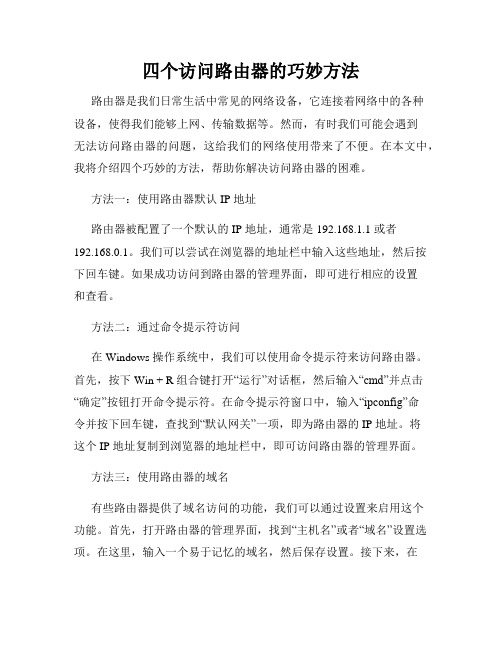
四个访问路由器的巧妙方法路由器是我们日常生活中常见的网络设备,它连接着网络中的各种设备,使得我们能够上网、传输数据等。
然而,有时我们可能会遇到无法访问路由器的问题,这给我们的网络使用带来了不便。
在本文中,我将介绍四个巧妙的方法,帮助你解决访问路由器的困难。
方法一:使用路由器默认 IP 地址路由器被配置了一个默认的 IP 地址,通常是 192.168.1.1 或者192.168.0.1。
我们可以尝试在浏览器的地址栏中输入这些地址,然后按下回车键。
如果成功访问到路由器的管理界面,即可进行相应的设置和查看。
方法二:通过命令提示符访问在 Windows 操作系统中,我们可以使用命令提示符来访问路由器。
首先,按下 Win + R 组合键打开“运行”对话框,然后输入“cmd”并点击“确定”按钮打开命令提示符。
在命令提示符窗口中,输入“ipconfig”命令并按下回车键,查找到“默认网关”一项,即为路由器的 IP 地址。
将这个 IP 地址复制到浏览器的地址栏中,即可访问路由器的管理界面。
方法三:使用路由器的域名有些路由器提供了域名访问的功能,我们可以通过设置来启用这个功能。
首先,打开路由器的管理界面,找到“主机名”或者“域名”设置选项。
在这里,输入一个易于记忆的域名,然后保存设置。
接下来,在浏览器的地址栏中输入所设置的域名,并按下回车键,即可访问到路由器的管理界面。
方法四:使用路由器的手机应用现在,许多路由器厂商都提供了相应的手机应用,我们可以通过下载和安装这些应用来访问路由器。
首先,在手机应用商店中搜索并下载与你的路由器相对应的应用。
安装完成后,打开应用并按照提示完成登录和设置,即可通过手机应用方便地访问路由器。
总结:通过以上四个巧妙的方法,我们可以轻松地访问到路由器的管理界面,从而进行相应的设置和查看。
无论是通过默认 IP 地址、命令提示符、域名访问还是手机应用,都能够满足我们的需求。
希望本文的内容能够帮助到你,并为你的网络使用带来便利和顺畅体验。
路由器受限制或无连接解决方法

路由器受限制或无连接解决方法
以下是一些可能有助于解决路由器受限制或无连接问题的方法:
1.检查电缆:使用一根新的网络电缆连接路由器,确保电缆没有损坏,连接接头没有松动。
2.重启路由器:尝试通过拔下电源线、等待几秒钟后再重新插入,或使用路由器的重启按钮等方法,是最简单和常用的方法之一。
3.检查网络设置:使用正确的帐户和密码登录路由器的设置页面并查看网络设置是否正确。
4.检查路由器的灯光:如果路由器的连接灯未亮,或者亮着但是闪烁非常慢,可能是存在一些连接问题。
5.移动路由器:有时,路由器将放置在有信号干扰的区域中,这可能会导致信号出现问题。
试图移动路由器到不同的位置可能会有所帮助。
6.更新驱动程序:更新网络卡的驱动程序,可能会解决某些无连接问题。
7.联系运营商:如果您使用的是网络运营商提供的路由器,则可以联系他们来解决连接问题。
- 1、下载文档前请自行甄别文档内容的完整性,平台不提供额外的编辑、内容补充、找答案等附加服务。
- 2、"仅部分预览"的文档,不可在线预览部分如存在完整性等问题,可反馈申请退款(可完整预览的文档不适用该条件!)。
- 3、如文档侵犯您的权益,请联系客服反馈,我们会尽快为您处理(人工客服工作时间:9:00-18:30)。
关于路由器192.168.1.1打不开的三种解决
方法
关于路由器192.168.1.1打不开的三种解决方法
路由器192.168.1.1打不开的解决方法一
线路连接或无线路由器等硬件因素导致打不开路由器192.168.1.1的解决
硬件故障主要包括网络连接线缆出现断路现象、网络连接接头出现松动现象、计算机系统运行不正常现象以及集线器或路由器等中转设备损坏现象等,这方面的故障通常能够通过观察无线路由器信号灯的方法来帮助确定。
当然,输入电压不正常、设备内部温度过高、或者设备遭遇雷击等也容易造成硬件故障。
在观察无线路由器控制面板中的数据信号灯时,我们如果发现信号灯间歇性闪烁时那就表示线路连接正常,一旦发现信号灯工作状态不正常时,必须先检查一下宽带线路接头是否接触牢靠、内部芯线是否处于短路或断接状态,在进行这方面检查时,我们可以换用其他连接正常的线缆进行测试。
在排除线缆因素后,我们下面就需要进入到工作站中检查无线网络连接设置,例如我们可以重新设置工作站网卡的IP地址,要是发现在自动获取IP地址状态下无法登录无线路由器时,可以考虑使用静态IP地址同时禁用工作站系统所用的防火墙。
路由器192.168.1.1打不开的解决方法二
无线路由器或IE浏览器的参数设置不正确导致打不开路由器192.168.1.1解决
如果上面的排除方法仍然无效的话,我们还需要打开工作站系统的IE浏览器,看看该程序的连接设置是否正确。
在进行这方面检查操作时,我们可以先打开IE浏览器窗
口,并在该窗口的菜单栏中依次单击工具/ Internet选项命令,在弹出的Internet选项设置窗口中,单击连接标签,并在对应的标签页面中将从不进行拨号连接项目选中(如下图),并点击确定按钮。
之后,单击局域网设置按钮,在其后设置窗口中将所有设置选项都清空,最后再单击一下确定按钮,并尝试打开IE 浏览器输入无线路由器地址进行登录连接,查看192.168.1.1打不开的问题是否还存在。
路由器192.168.1.1打不开的解决方法三
将无线路由器恢复到出厂默认设置
192.168.1.1打不开的故障倘若利用前面两种方法仍无法解决的话,我们唯一能做的就是将无线路由器的参数全部恢复到出厂默认设置,恢复到出厂默认设置也就是将路由器复位(复位具体操作请参阅:路由器复位和恢复出厂默认设置方法详解),复位后再重新安装一下对应设备的驱动程序。
要是连这种方法也不行的话,那我们几乎可以断定无线路由器自身发生了硬件方面的故障,此时只有请专业技术人员上门解决了,或者需要更换一个新的无线路由器了。
不管是使用有线还是无线路由器都难免遇到一些问题故障,用户自己平时多学习一下路由器设置方面的知识,这样即使遇到路由器使用方面的问题,用户也可以将路由器恢复到出厂默认设置,再重新设置路由器就能解决掉大部分的常见问题故障。
多努力哦!。
